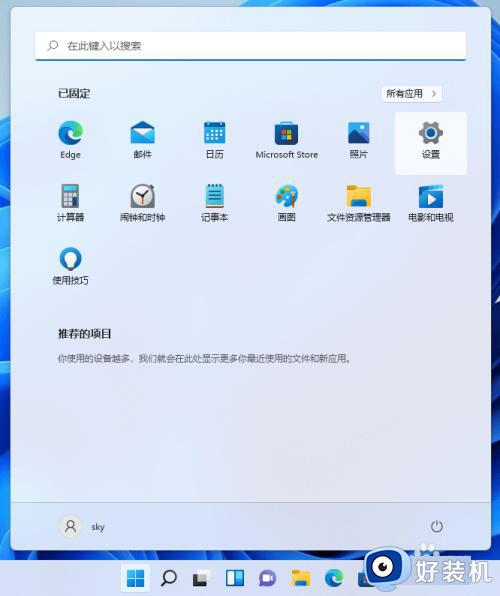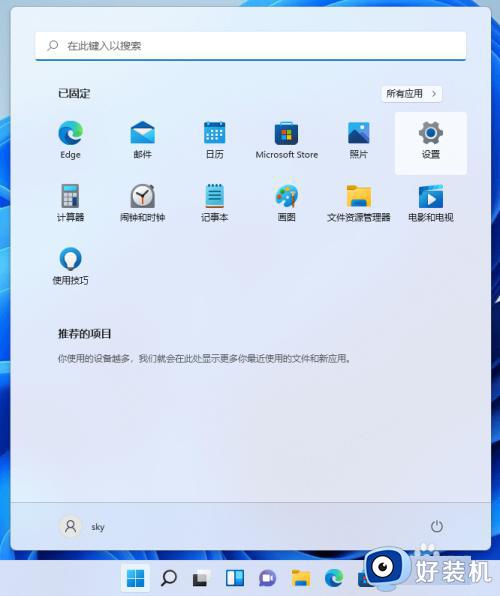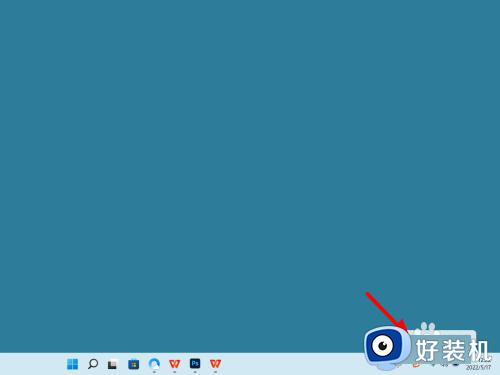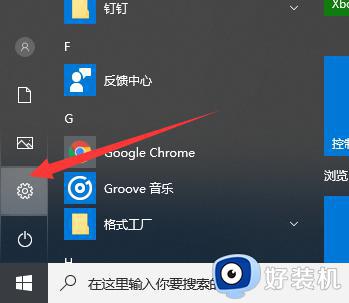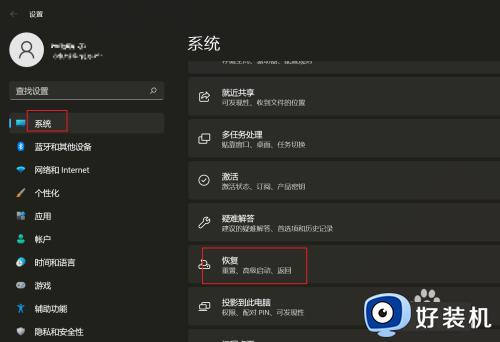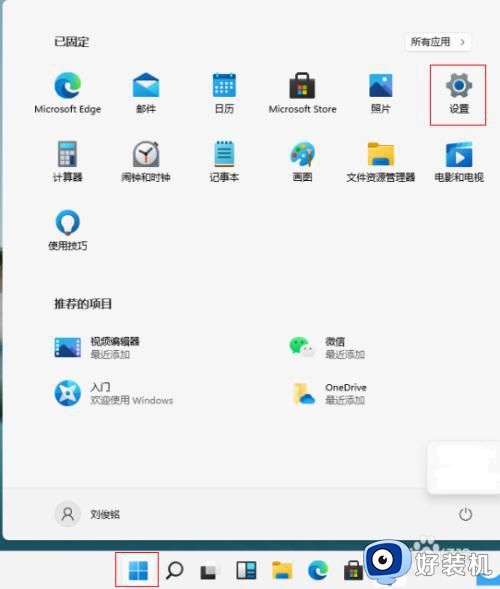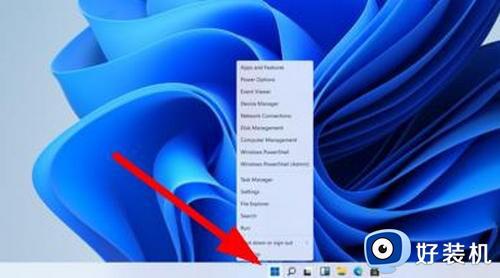win11重置系统的详细教程 win11怎么重置系统
时间:2023-07-24 13:49:27作者:zheng
如果在使用win11电脑的时候发现win11电脑出现一些问题而导致电脑无法正常运行,可以在win11电脑的设置中尝试重置系统恢复电脑的设置来解决,有些用户就遇到了win11电脑无法正常运行的问题,却不知道如何重置系统,今天小编就教大家win11重置系统的详细教程,如果你刚好遇到这个问题,跟着小编一起来操作吧。
推荐下载:windows11镜像
方法如下:
1、在Win11系统桌面上,点击开始选择设置进入。
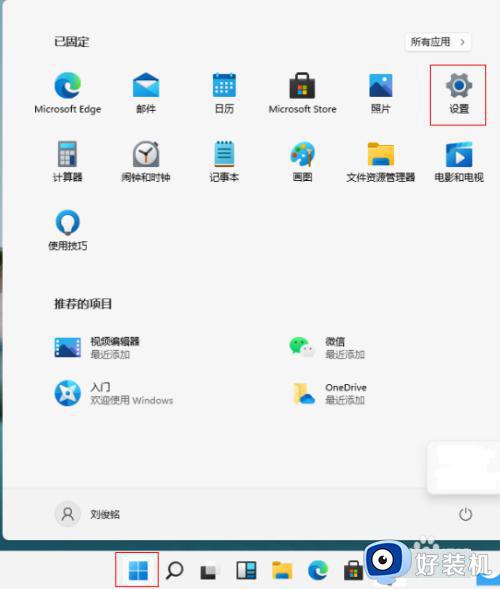
2、进入Windows设置界面,点击Windows更新进入。
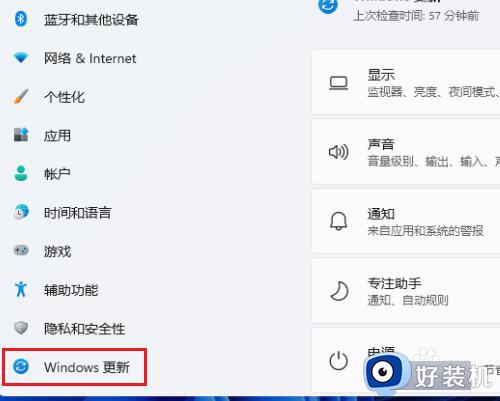
3、在Windows更新界面,点击高级选项进入。
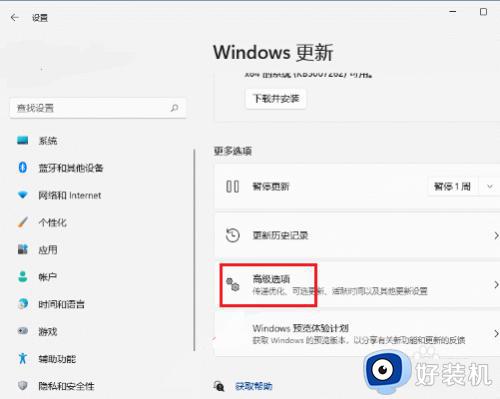
4、进入高级选项页面,点击恢复进入。
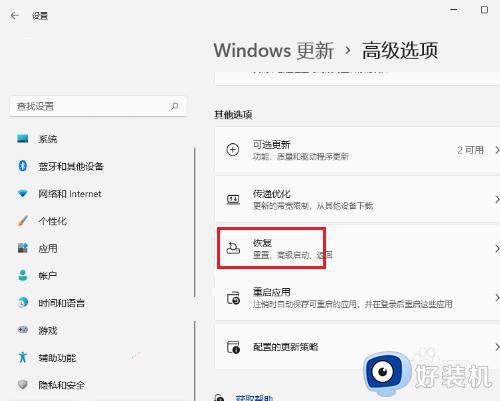
5、进入恢复界面,点击重置此电脑初始化电脑按钮即可。
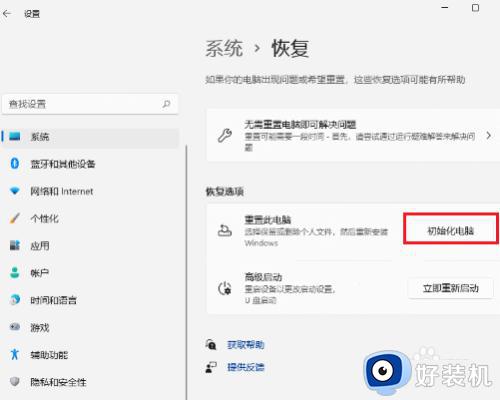
以上就是win11重置系统的详细教程的全部内容,如果有遇到这种情况,那么你就可以根据小编的操作来进行解决,非常的简单快速,一步到位。